c盘bitlocker正在等待激活 win10系统bitlocker等待激活的解决办法
在计算机使用过程中,我们经常会遇到各种各样的问题,而其中一个常见的问题就是系统中的BitLocker等待激活,当我们在Win10系统中使用BitLocker时,有时会遇到C盘BitLocker正在等待激活的情况,这给我们的使用带来了一些困扰。幸运的是我们可以采取一些解决办法来解决这个问题,让我们的计算机正常运行。本文将介绍一些解决C盘BitLocker等待激活的方法,帮助大家更好地应对这一问题。
原因分析:出现bitlocker正在等待激活,是因为用户开启了bitlocker加密所导致。实质性的原因在于bitlocker处于开启与关闭之间一种中间的状态。
系统环境:windows10
简述解决方法:控制面板-系统和安全-bitlocker驱动器加密->点击“启用Bitlocker”然后设置密码,正式启用Bitlocker加密
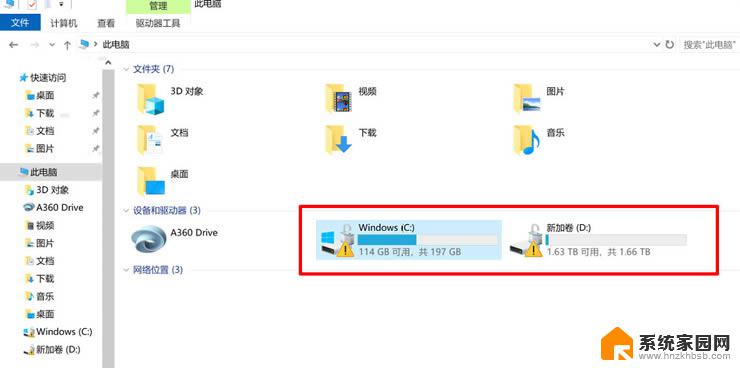
打开控制面板-系统和安全-bitlocker驱动器加密,如果用户找不到该选项,可在上方功能栏中搜索bitlocker关键词。
这时我们会看到C盘与D盘的盘符中包含“Bitlocker正在等待激活”的提示字样。用户如果想要开启Bitlocker加密,可点击启用“Bitlocker”,然后根据自己的需要设置密码即可解决此问题。(如果用户想取消“Bitlocker”正在等待激活的状态,可继续往下看取消方法。
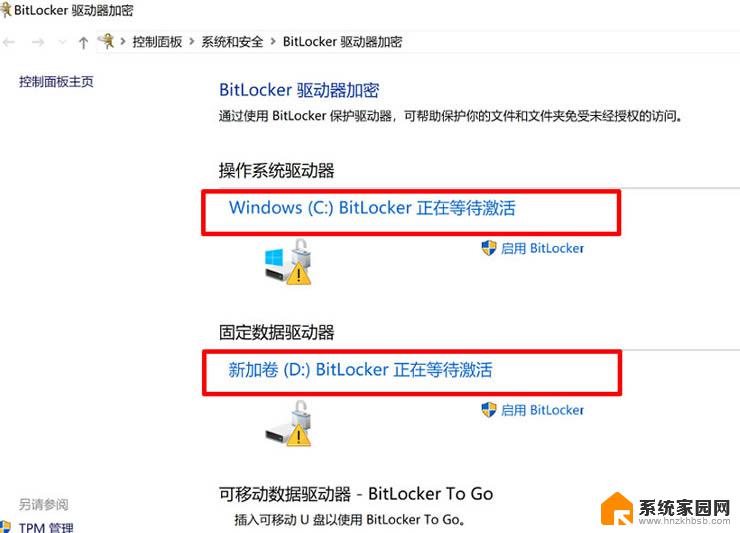
1、点击搜索“cmd”,会自动搜索出“命令提示符”,单击鼠标右键,选择以管理员身份运行。
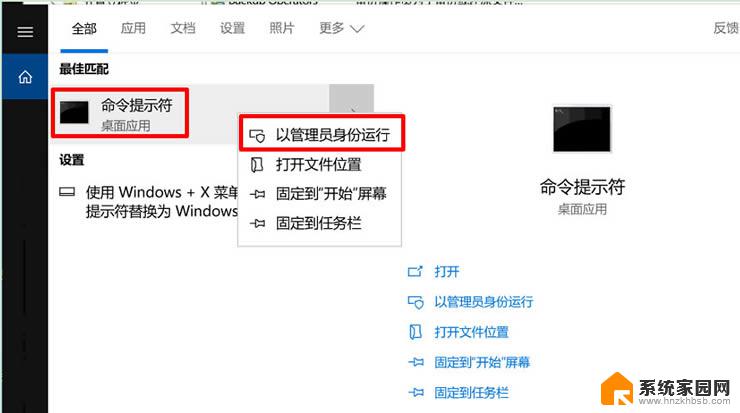
2、分别输入一下两条命令:
输入命令 manage-bde off c: 并回车,对C盘取消加密,进行解密。
输入命令 manage-bde off d: 并回车,对D盘取消加密,进行解密。
如果有其他盘也需要解密,以此类推,但需要注意的是,需要将命令中的盘符修改为自己对应的盘符。
3、等待它解密完成,由于此时并不是真正的完成了Bitlocker加密,因此Bitlocker解密速度比较快,一般10分钟内可以完成。在控制面板里的Bitlocker驱动器加密界面里,我可以看到C盘正在解密。 D盘因为是几乎空的,所以解密以及完成了,提示Bitlocker已关闭。
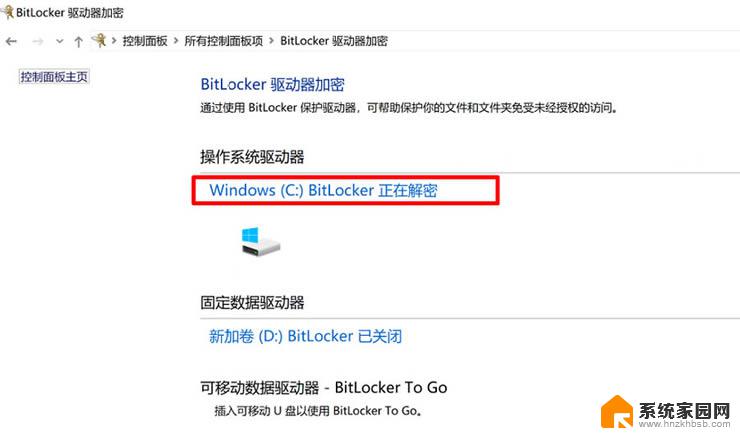
全部解密完成后,可以看到 C盘和D盘的状态都是 Bitlocker已关闭。
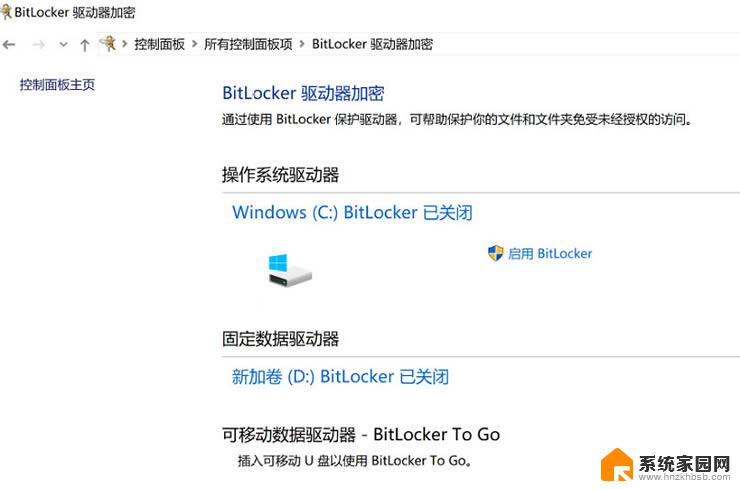
4、再打开我的电脑,可以看到盘符上已经没有感叹号了。

以上教程为出现“Bitlocker正在等待激活”的解决处理方法,用户可根据自己的需要设置加密或取消加密。
以上是关于C盘BitLocker等待激活的全部内容,如果有遇到相同情况的用户,可以按照以上方法来解决。
c盘bitlocker正在等待激活 win10系统bitlocker等待激活的解决办法相关教程
- win10 请等待 Win10系统卸载程序提示等待当前程序完成解决方法
- 电脑win10系统激活怎么激活 win10系统激活方法
- win10提取激活码 如何查看本机Win10系统的激活码和激活密钥
- win10激活失败代码 win10系统激活失败0xc004f025怎么解决
- win10在哪激活 Windows10系统激活页面的位置在哪里
- win10系统提示需要激活 Win10系统一直提醒激活怎么办
- win10查询激活日期 查看win10系统激活时间的方法
- win10桌面提示激活系统 Win10更新后提示需要激活系统怎么办
- 已激活的windows怎么取消 取消已激活的win10系统的方法
- w10系统激活密钥在哪 如何找到本机Win10系统的激活码和激活密钥
- win10开始屏幕图标点击没反应 电脑桌面图标点击无反应
- 蓝牙耳机如何配对电脑 win10笔记本电脑蓝牙耳机配对方法
- win10如何打开windows update 怎样设置win10自动更新功能
- 需要系统管理员权限才能删除 Win10删除文件需要管理员权限怎么办
- win10和win7怎样共享文件夹 Win10局域网共享问题彻底解决方法
- win10系统还原开机按什么键 电脑一键还原快捷键
win10系统教程推荐
- 1 win10和win7怎样共享文件夹 Win10局域网共享问题彻底解决方法
- 2 win10设置桌面图标显示 win10桌面图标显示不全
- 3 电脑怎么看fps值 Win10怎么打开游戏fps显示
- 4 笔记本电脑声音驱动 Win10声卡驱动丢失怎么办
- 5 windows查看激活时间 win10系统激活时间怎么看
- 6 点键盘出现各种窗口 如何解决Win10按键盘弹出意外窗口问题
- 7 电脑屏保在哪里调整 Win10屏保设置教程
- 8 电脑连接外部显示器设置 win10笔记本连接外置显示器方法
- 9 win10右键开始菜单没反应 win10开始按钮右键点击没有反应怎么修复
- 10 win10添加中文简体美式键盘 Win10中文输入法添加美式键盘步骤